 |
|
|
| |
名片设计 CorelDRAW Illustrator AuotoCAD Painter 其他软件 Photoshop Fireworks Flash |
|
路径作为平面图像处理中的一个要素,显得异常重要,所以和通道图层相同,在PHOTOSHOP中也提供了一个专门的控制面板:路径控制面板。 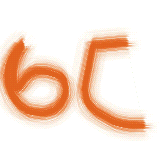 如上图所示。与其他的控制面板类似。路径控制面板的构成主要由:系统按钮区,路径控制面板标签区,路径列表区,路径工具图标区,路径控制菜单区所构成,详细结构如上图的路径控制面板构成图所示。 此处我们所使用的原始图像及其中所包含的四条中路径效果如下图所示。 下面我们将分别对这些构成路径控制面板的主要区域分别进行介绍。 1、系统按钮区: 位于路径控制面板的最上方,其右侧包含两个系统按钮。它们分别用于最小化/关闭路径控制面板,假如需要拖动LAYER控制面板的位置,只需要使用MOUSE在其蓝色系统条上点拖即可。 2、通道标签区: 通道标签区位于系统按钮区域的下方,其主要功能主要是显示当前控制窗口的类型,或者用于进行分离组合控制面板组的工作。 3、路径列表区: 路径列表区用于显示各路径层的列表及名称。 4、路径工具图标区: 用于迅速完成相应的路径操作,位于面板的最下方。 5、路径控制菜单: 用于完成全部的路径控制功能,属于隐藏菜单,在右上角的三角形按钮里。 正常情况下,假如使用位于工具面板上的路径工具来勾勒出一条路径的时候,路径控制面板中将自动生成一个名为工作路径,假如需要将此路径层固定下来,则可以首先切换到路径控制面板下方的工具图标组中的新建图标上,这样当前的WORK PATH路径层将自动被命名为PATH 1自动路径层命名规则为PATH1 依次累加),从面被固定下来,详细如上图所示。 在本文中,我们将重点讲解路径工具图标区的图标功能以及路径控制菜单中的各菜单项的功能。 返回类别: Photoshop教程 上一教程: 建造神奇的 PHOTOSHOP 画笔库 下一教程: 巧用PS路径工具画皮鞋 您可以阅读与"PHOTOSHOP路径手册(5):路径控制面板"相关的教程: · 第四章 控制面板??层、通道和路径控制面板 · PHOTOSHOP路径手册(2):概念 · PHOTOSHOP路径手册(3):节点定义 · Photoshop 路径手册 · PHOTOSHOP路径手册(4):节点增删/曲率调整 |
| 快精灵印艺坊 版权所有 |
首页 |
||